بحث و گفتگو¶
برنامه بحث و گفتگو، برنامهای برای برقراری ارتباطات درونسازمانی است که به کاربران امکان میدهد از طریق پیام، یادداشت و اشتراکگذاری فایل باهم در ارتباط باشند. این کار از طریق پنجره گفتگویِ پایدار در تمام برنامهها، و یا از طریق داشبورد اختصاصی بحث و گفتگو انجام میشود.
انتخاب شیوه دریافت اعلان¶
از مسیر وارد تنظیمات کاربریِ برنامه بحث و گفتگو شوید.
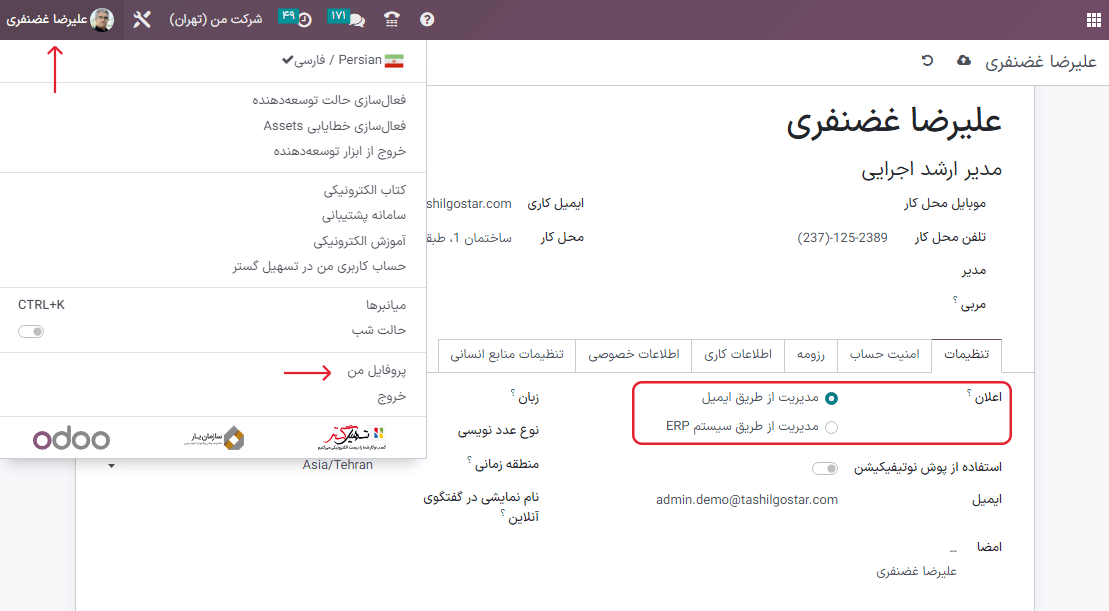
در حالت پیشفرض فیلد اعلان در حالت مدیریت از طریق ایمیل است. در این حالت، هر بار پیامی از طریق کادر پیام ارسال شود، سازمانیار ایمیلی به همراه منشن @ کاربر به او ارسال میکند، و یا اینکه ایمیل شامل رکوردی میشود که کاربر دنبالکننده آن است. یکی از مواردی که موجب ارسال اعلان میشود تغییر مرحله است (برای مثال، اگر وظیفه در حالت انجام شد قرار بگیرد، ارسال ایمیل انجام شود).
در حالت مدیریت از طریق سیستم ERP، اعلانها در صندوق پیامهای برنامه بحث و گفتگو نمایش داده خواهد شد. میتوان بر روی پیامها عملهای مختلفی انجام داد: پاسخ از طریق ایموجی با کلیک بر دکمه افزودن واکنش، یا پاسخ به پیام با دکمه پاسخ. همچنین میتوان با کلیک بر گزینه در صف انجام پیام را ستارهدار کرد. همچنین [در نسخه بعد] میتوان پیام را پین کرده یا به عنوان خوانده نشده علامتگذاری کرد.
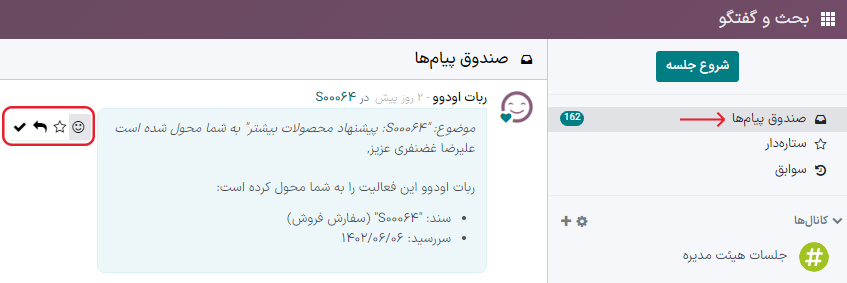
هرگاه دکمه در صف انجام کلیک شود، پیام در بخش پیامهای ستارهدار نمایش داده میشود، و وقتی دکمه علامتگذاری به عنوان خوانده شده کلیک شود، پیام به بخش سوابق منتشر میشود.
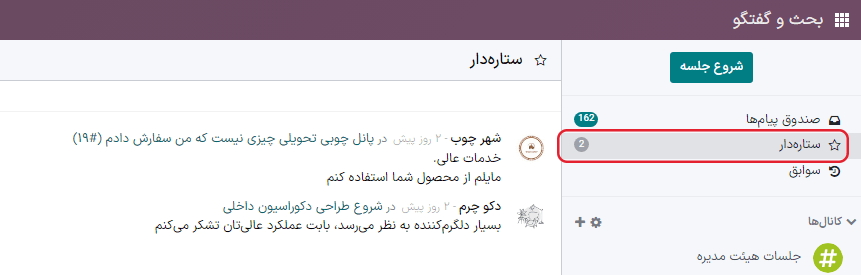
شروع گفتگو¶
وقتی برای اولین بار کاربر وارد حساب کاربری میشود، ربات اودوو در قالب یک پیام از او درخواست میکند برای اعلان گفتگوها در دسکتاپ اعلان ارسال شود. در صورت پذیرش این درخواست، با ارسال پیام به کاربر، یک پوش نوتیفیکیشن (اعلان فوری) در دسکتاپ به او ارسال میشود، صرف نظر از مکانی که در آن قرار گرفته است.

نکته
اگر دیگر نمیخواهید در دسکتاپ اعلان دریافت کنید، تنظیمات اعلان در مرورگر را ریست کنید.
برای شروع یک گفتگو، وارد برنامه بحث و گفتگو شوید و آیکون + (جمع) در کنار پیام مستقیم یا کانالها را کلیک کنید.
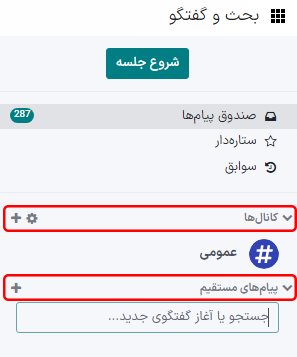
شرکت همچنین میتواند به آسانی کانالهای عمومی و خصوصی ایجاد کند.
منشن در گفتگو و کادر پیام¶
برای اینکه کاربری را در گفتگو یا کادر پیام منشن کنید @user-name (نام کاربری او) را تایپ کنید. برای منشن کردن کانال، #channel-name (نام کانال) را تایپ کنید. با توجه به تنظیمات موجود، کاربر منشن شده در صندوق پیامها یا از طریق ایمیل از این منشن آگاه خواهد شد.
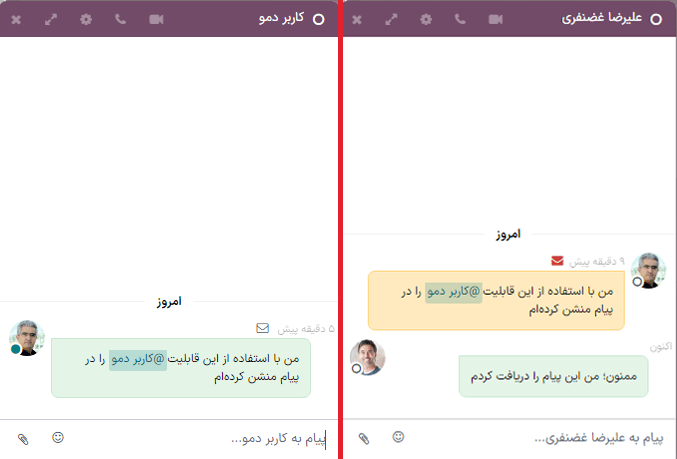
نکته
هنگامی که کاربری منشن میشود، لیست جستجوی اسامی اول بر مبنای دنبالکنندگان وظیفه، و دوم بر مبنای کارمندان پیشنهاد میشوند. اگر رکوردی که جستجو میشود با دنبالکننده یا کارمندی تطابق نداشته باشد، بازه جستجو به تمام طرفهای همکار بسط پیدا میکند.
وضعیت کاربر¶
با بررسی وضعیت میتوانید آمادگی کارمندان و امکان پاسخگویی سریعتر به پیامها را ببینید. وضعیت کاربر در نوار کناری بحث و گفتگو در کنار اسم مخاطب و همچنین در منوی پیامرسانی و به هنگام لیست شدن در کادر پیام نشان داده میشود.
سبز = آنلاین
نارنجی = دور از سیستم
سفید = آفلاین
هواپیما = خارج از دفتر
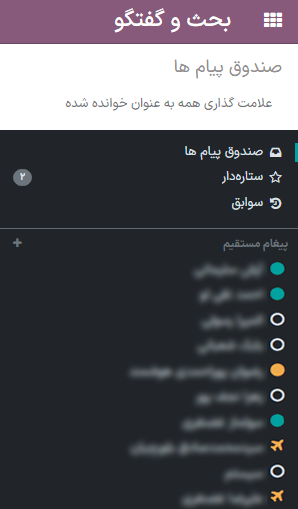
همچنین ببینید